HP ENVY 24 23.8-inch IPS Monitor with Beats Audio User Manual
Browse online or download User Manual for Unknown HP ENVY 24 23.8-inch IPS Monitor with Beats Audio. HP ENVY 24 23.8-inch IPS Monitor with Beats Audio Gebruikershandleiding
- Page / 27
- Table of contents
- BOOKMARKS
- HP ENVY 23 IPS Monitor 1
- Over deze handleiding 3
- Inhoudsopgave 5
- 1 Productkenmerken 7
- 2 Installatie van de monitor 8
- De kabels aansluiten 11
- Knoppen aan de voorkant 14
- Monitor instellen 15
- Monitor aanzetten 15
- Een kabelslot installeren 17
- De software installeren 19
- Software gebruiken 20
- 4 Meer informatie vinden 22
- Productondersteuning 23
- A Technische specificaties 24
- Voedingsadapter 26
- Aangepaste schermstanden 27
- Energiebesparingsvoorziening 27
Summary of Contents
HP ENVY 23 IPS MonitorGebruikershandleiding
Componenten aan de achterkant en zijkantOnderdeel Doel1 HDMI 1 Hier kunt u de HDMI-kabel van het bronapparaat op demonitor aansluiten.2 HDMI 2 Hier ku
De kabels aansluiten1. Plaats de monitor op een geschikte, goed geventileerde locatie in de buurt van de computer.2. Sluit een kabel aan.OPMERKING: De
●Een HDMI-kabel is meegeleverd. Sluit de meegeleverde HDMI-kabel aan op de HDMI-connector aan de achterzijde van de monitor en het andere uiteinde op
3. Sluit het ronde uiteinde van het voedingssnoer aan op de monitor en sluit vervolgens het eneuiteinde van het netsnoer aan op de voeding en het ande
Knoppen aan de voorkantTabel 2-1 Knoppen aan de voorkant van de monitorKnop Doel1Menu Scherminstellingen openen, selecteren of sluiten.2Audio/Minus O
Monitor instellenKantel het scherm naar voren of naar achteren tot het op een comfortabele ooghoogte staat.Monitor aanzetten1. Druk op de aan/uit-knop
vervolgens VGA. U kunt de standaardbron wijzigen via het scherminstellingsmenu. Druk op de knopMenu aan de voorkant van het scherm en selecteer Input
Het identificatielabel opzoekenHet identificatielabel op de monitor vermeldt het productnummer en het serienummer. U hebtmogelijk deze nummers nodig a
3 My Display Software gebruikenDe met de monitor meegeleverde schijf bevat My Display-software. Gebruik My Display omvoorkeuren voor optimale weergave
De software installerenGa als volgt te werk om de software te installeren:1. Plaats de schijf in de schijfeenheid van de computer. Het schijfmenu word
© 2013, Hewlett-Packard DevelopmentCompany, L.P.Microsoft, Windows en Windows Vista zijnhandelsmerken of gedeponeerdehandelsmerken van Microsoft Corpo
Software gebruikenDe software My Display openen:1. Klik op het pictogram HP My Display op de Taakbalk.OfKlik op de knop Startop de taakbalk van Window
Het downloaden van de softwareAls u ervoor kiest om de My Display-software te downloaden, volg dan de onderstaande instructies.1. Ga naar de technisch
4 Meer informatie vindenNaslaginformatieZie de HP LCD Monitor naslaggids op de schijf die met de monitor is meegeleverd voor extrainformatie over:●Het
ProductondersteuningGa voor aanvullende informatie over het gebruik en instellen van de monitor naar http://www.hp.com/support. Selecteer uw land of r
A Technische specificatiesOPMERKING: Alle specificaties vertegenwoordigen de gemiddelde specificaties van HP'sonderdelenfabrikanten; werkelijke p
Tabel A-1 HP ENVY 23 specificaties (vervolg)Hoogte:in bedrijfopslag0 tot 5.000 m0 tot 12.192 m0 tot 16.400 voeten0 tot 40.000 voetenGemeten stroomver
Detectie van standaard beeldschermresolutiesDe schermresoluties in de volgende tabel worden het meest gebruikt en zijn in de fabriek alsstandaard inge
Aangepaste schermstandenHet signaal van de grafische controller kan onder de volgende omstandigheden vragen om eenschermstand die niet is voorgeprogra
Over deze handleidingDeze gids geeft informatie over opties van de monitor, het instellen van de monitor, het gebruik vande software, en technische sp
iv Over deze handleiding
Inhoudsopgave1 Productkenmerken ...
1 ProductkenmerkenDe monitor met LED-achtergrondverlichting heeft een IPS-paneel (In-Plane Switching) met actievematrix. De monitor beschikt over:●58,
2 Installatie van de monitorWanneer u de monitor wilt installeren, schakelt u eerst de voeding naar de monitor, hetcomputersysteem en andere aangeslot
3. Plaats de standaard in de gleuf achterop de kop van het beeldscherm tot hij klikt.OPMERKING: Wanneer de basis en standaard zijn bevestigd, zal de p


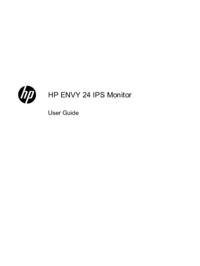



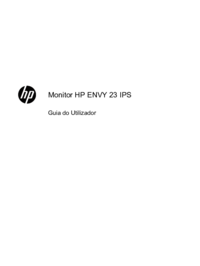

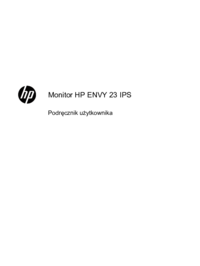
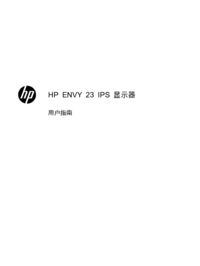
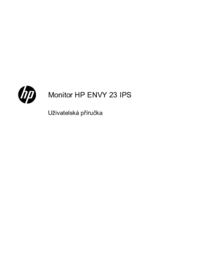
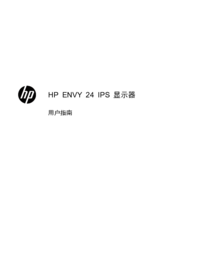
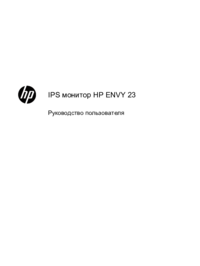
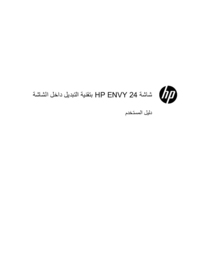



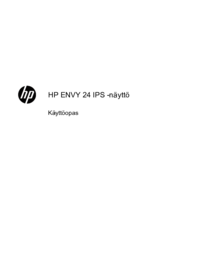

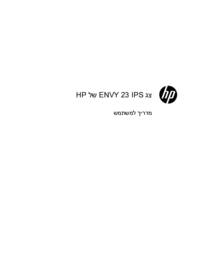

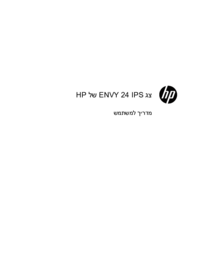



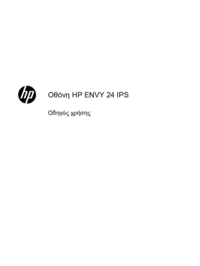
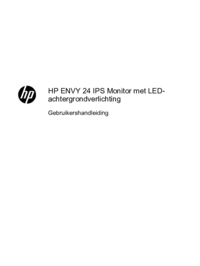





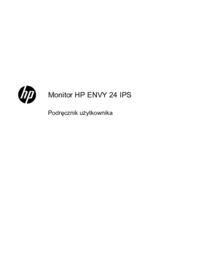

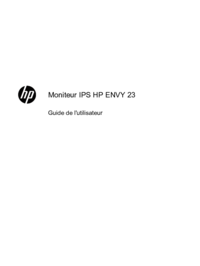
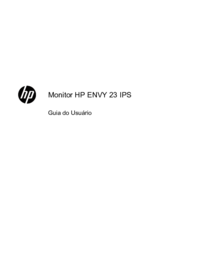

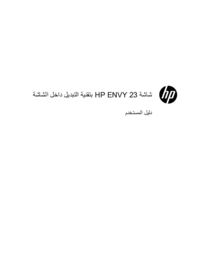

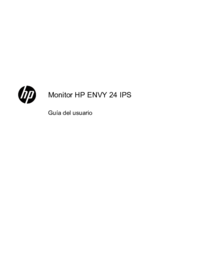
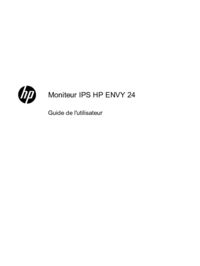






 (80 pages)
(80 pages)
 (111 pages)
(111 pages) (50 pages)
(50 pages) (60 pages)
(60 pages) (12 pages)
(12 pages) (30 pages)
(30 pages) (55 pages)
(55 pages) (2 pages)
(2 pages) (63 pages)
(63 pages) (23 pages)
(23 pages)







Comments to this Manuals